En este ejercicio, creará un contorno de ocultación en la superficie y ocultará los triángulos no deseados.
Se crea un contorno desde cualquier polígono o polilínea, pero en este ejercicio utilizará una línea de rotura existente.
Este ejercicio es la continuación de Ejercicio 2: supresión de líneas TIN.
Añadir un contorno de ocultación
- Abra Surface-4C.dwg, que se encuentra en la carpeta de dibujos de los aprendizajes. Nota:
Este dibujo es similar a Surface-3.dwg pero contiene además la capa C-TOPO-BRKL, que muestra líneas de rotura.
- En el Espacio de herramientas, en la ficha Prospector, bajo la colección Superficies, expanda la superficie XGND.
- En la superficie XGND, expanda la colección Definición. Haga clic con el botón derecho en
 Contornos. Haga clic en .
Contornos. Haga clic en . - En el cuadro de diálogo Añadir contornos, especifique los parámetros siguientes:
- Nombre: XGND-Pond Hide
- Tipo: Ocultar
- Línea de rotura no destructiva: Seleccionada
- Distancia de la flecha del arco: 1.0000
- Haga clic en Aceptar.
- En el dibujo, seleccione el objeto de polilínea correspondiente al perímetro del embalse.
Polilínea que se corresponde con el perímetro del embalse
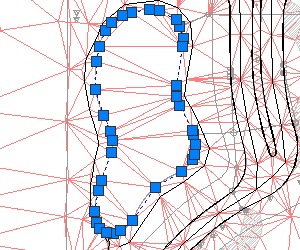
- Pulse Intro.
El contorno de ocultación se añade a la definición de la superficie. La superficie mostrada en el dibujo se modifica para mostrar el embalse como un ‘agujero’ en la superficie.
Aspecto que debe tener la superficie al ocultar el contorno
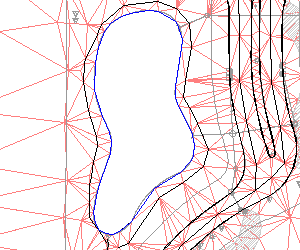
Para proseguir en este aprendizaje, vaya a Ejercicio 4: suavizado de una superficie.